
Inhoudsopgave:
- Auteur John Day [email protected].
- Public 2024-01-30 11:17.
- Laatst gewijzigd 2025-01-23 15:01.

Stel je voor dat je de mogelijkheid hebt om een planeet te verkennen met niets anders dan een 10x10x10 kubus. Nu kan je!
(Opmerking: dit project gaat niet echt naar de maan, sorry)
Mijn naam is Alyssa, en in deze Instructable zal ik je laten zien hoe mijn twee partners (Stormi en Hannah) en ik onze eigen Cubesat hebben gemaakt! Het doel van onze minisatelliet was om de temperatuur van Mars te meten (die in ons experiment een metalen halve bol was, dichtbij genoeg).
Stap 1: Materialen/Gereedschappen
-CUBESAT-
Ijsstokjes:
Ducktape:
Hete lijm:
Karton
-ARDUINO-
Arduino:
Broodplank:
Draden:
220 Weerstand:
LED:
SD-kaart:
Temperatuursensor:
Accu
Stap 2: Veiligheid
Zorg ervoor dat u de juiste bedrading gebruikt om oververhitting van een sensor te voorkomen.
Wees voorzichtig bij het gebruik van een heet lijmpistool.
Stap 3: Instructies
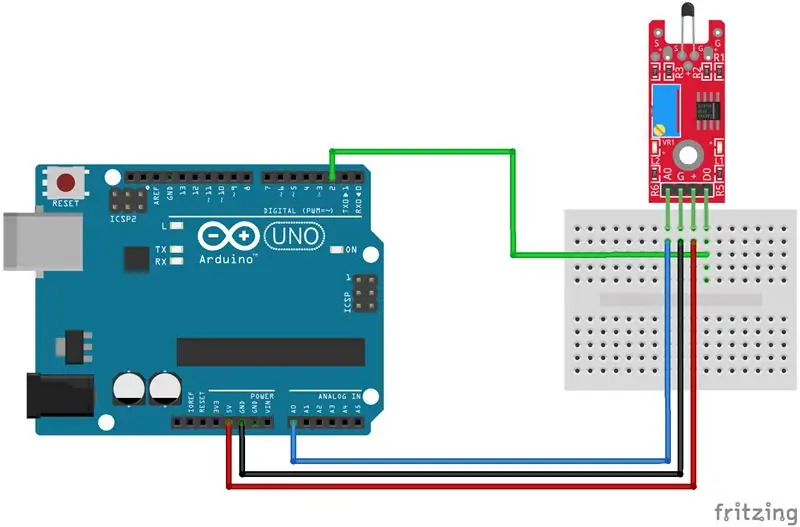

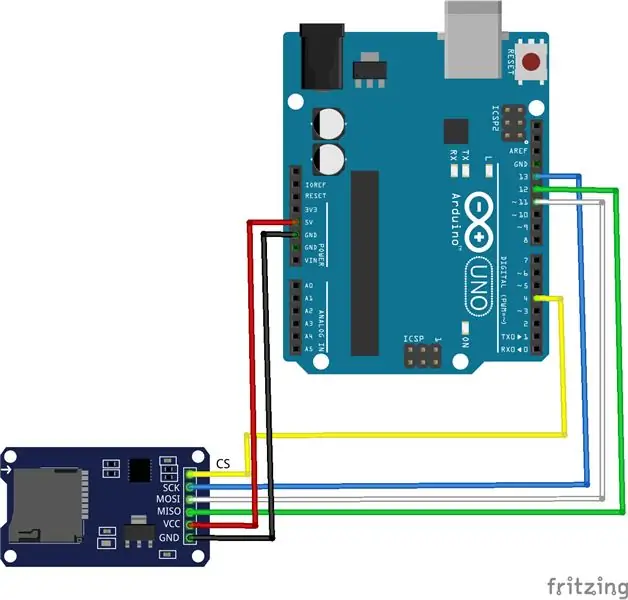
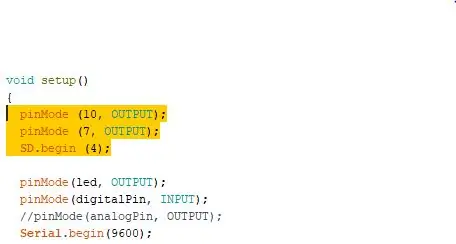
Arduino:
De eerste stap bij het programmeren van uw Arduino is het aansluiten van de temperatuursensor. (zie afbeelding hierboven)
(vervang later ter wille van de SD-kaart 5V door 3,3V)
Vervolgens ga je naar deze website:
En kopieer de vermelde code.
Er zijn geen extra bibliotheken nodig om de code te verifiëren, dus u zou de code meteen moeten kunnen overdragen.
Nadat u de code naar uw Arduino hebt overgebracht, moet u de seriële monitor openen om de nummers te zien die uw temperatuursensor oppikt.
**Dit getal is GEEN werkelijke temperatuur**
Zodra je zeker weet dat je sensor goed werkt, noteer je het getal dat je ziet en stem je het af op de temperatuur in de kamer.
De volgende stap is het coderen van de SD-kaart (volg de afbeelding hierboven om hem aan te sluiten).
de wijzigingen in uw code zijn gemarkeerd in de bovenstaande afbeeldingen.
Nadat je de wijzigingen hebt aangebracht, zorg je ervoor dat de LED oplicht wanneer je je code overdraagt.
Sluit een batterij aan op uw Arduino en verwijder deze van de computer en u zou klaar moeten zijn!
Cubesat:
begin met het aan elkaar plakken van de basisvorm van je kubus (je wilt de stokjes op stroken karton lijmen voor extra stevigheid).
Lijm vervolgens elke hoek met hete lijm om stevigheid te garanderen (sluit de bovenkant uit, want je moet deze later kunnen verwijderen).
Bevestig vervolgens de bovenkant met ducttape.
Als laatste. bind touwtje aan het bovenste stuk van je Cubesat
Testen:
Doe een shake-test om er zeker van te zijn dat je Cubesat stabiel is (video hierboven)
Voor je laatste test moet je je Cubesat bevestigen aan iets dat draait, en een verwarming in de buurt hebben om de temperatuur op te voeren.
Stap 4: Problemen die u kunt tegenkomen
Als uw LED niet oplicht na het coderen van uw SD-kaart:
-Dubbele controle code veranderingen
-Zorg ervoor dat uw LED correct is geplaatst
-LED vervangen
Zorg ervoor dat uw Arduino, breadboard en batterij in de Cubesat zijn bevestigd en niet kunnen bewegen.
Stap 5: Klaar
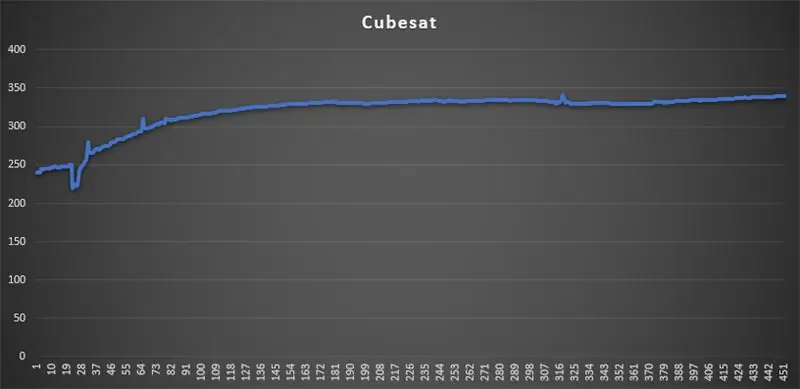

Ons ingestelde aantal voor onze temperatuur was 240 (75,5 graden Fahrenheit)
De resultaten van onze sensor na het testen gingen tot 340 (175,5 graden Fahrenheit)
Dus tot slot, de temperatuur op onze Mars was 175,5 graden.
Aanbevolen:
Hoe maak je een CubeSat die temperatuur kan meten: 3 stappen

Hoe maak je een CubeSat die temperatuur kan meten: Kom mee en je zult een 11x11x11x11 kubus van pure verbeelding zien, pak mijn hand en je zult de temperatuur van Mars zien! (op de melodie van Willy Wonka's "Imagination") Vandaag laat ik zien dat je je eigen CubeSat moet bouwen! Ik en mijn partners Alyssa en
Hoe maak je een verstelbare helicoïde adapter voor een 85 mm projectorlens, van een polypropyleen buisconnector - Ajarnpa

Hoe maak je een verstelbare helicoïde adapter voor een 85 mm projectorlens, van een polypropyleen buisconnector: Ik heb onlangs een oude diaprojector gekocht voor ongeveer 10 euro. De projector is uitgerust met een 85 mm f/2.8 lens, die eenvoudig van de projector zelf kan worden verwijderd (er hoeven geen onderdelen te worden gedemonteerd). Dus besloot ik om het te transformeren in een 85 mm-lens voor mijn Penta
Hoe maak je een drone met Arduino UNO - Maak een quadcopter met behulp van microcontroller - Ajarnpa

Hoe maak je een drone met Arduino UNO | Maak een quadcopter met behulp van een microcontroller: inleiding Bezoek mijn YouTube-kanaal Een drone is een erg duur gadget (product) om te kopen. In dit bericht ga ik bespreken, hoe ik het goedkoop kan maken? En hoe kun je er zo zelf een maken voor een goedkope prijs … Nou, in India zijn alle materialen (motoren, ESC's
Hoe maak je een model Cubesat met een Arduino en DHT11-sensor - Ajarnpa

Hoe maak je een model Cubesat met een Arduino en DHT11-sensor: Het doel van ons project is om een Cubesat te maken en een Arduino te bouwen die de vochtigheid en temperatuur van Mars kan bepalen.-Tanner
Hoe maak je een datalogger voor de temperatuur, PH en opgeloste zuurstof - Ajarnpa

Hoe maak je een datalogger voor de temperatuur, PH en opgeloste zuurstof: Doelstellingen: maak een datalogger voor ≤ $ 500. Het slaat gegevens op voor temperatuur, pH en DO met een tijdstempel en met behulp van I2C-communicatie. Waarom I2C (Inter-Integrated Circuit)? Men kan zoveel sensoren in dezelfde lijn stapelen, aangezien elk van hen
